UTM 파라미터란?
디바이스와 플랫폼이 다양해진 오늘날 주로 검색엔진을 통해서 유입되던 과거와는 다르게 사이트로 유입할 수 있는 경로 또한 다양해졌습니다. 그로 인해 앱을 통해 사이트로 직접 유입하는 등 이전 페이지가 존재하지 않는 Referrer 값이 없는 경우가 많아지고 있습니다.
그리고 소셜 네트워크, 검색엔진 등과 같은 광고 플랫폼이 다양해지고 기업에서는 다양한 광고 콘텐츠를 제작하여 온라인에서 광고를 하고 있습니다. 많은 비용의 광고비가 온라인에 지출이 되면서 광고의 성과측정과 효율에 대한 분석 또한 중요해지기 시작합니다.
이를 위해 Google를 통해 고객이 방문을 하더라도 단순히 검색(자연 검색)을 통해 유입한 것인지, 광고를 클릭해서 유입한 것인지를 구분할 필요성이 생겼습니다. 그 뿐만이 아니라 어떤 광고 콘텐츠를 봤고, 어떤 검색어를 입력하고 들어왔는 지에 대한 디테일한 정보도 광고 성과측정을 위해 필요하게 됩니다.
구글 애널리틱스에는 이를 위한 UTM 파라미터라는 개념이 존재합니다. 이것은 광고와 같이 사이트로 유입하는 링크의 URL에 "utm_{{변수명}}" 형태의 파라미터를 붙이는 방식으로 사용합니다. 이렇게 생성한 링크를 통해 사용자가 방문하게 되면 구글 애널리틱스에서는 UTM 파라미터에 있는 값을 유입 정보로 수집 합니다.
UTM 파라미터의 종류
구글 애널리틱스에서 활용하는 UTM 파라미터는 총 5개입니다. *가 표시된 source, medium, campaign은 필수이며, 나머지는 광고 유형에 따라 선택적으로 사용이 가능합니다.
| 파라미터명 | 설명 | 입력값 예시 |
|---|---|---|
| *utm_source | 어느 출처에서 오는지 입력(사이트, 광고주) | naver, google |
| *utm_medium | 어느 매체를 통해서 오는지를 입력(광고 방식) | email, display, cpc |
| *utm_campaign | 어느 캠페인을 통해서 오는지를 입력 | 2020_black _friday |
| utm_term | 검색광고 시 사용되는 검색어를 입력 | iphone12 |
| utm_content | 동일한 광고 캠페인에서 소재가 여러 개일 경우, 이를 구분하기 위해 입력 | image1, blue_color_image |
캠페인 URL 만들기
위에서 배운 UTM 파라미터를 활용하여 캠페인 URL을 만들어 보겠습니다. 도착페이지는 아래의 구글 에널리틱스 강의 목록 페이지로 하겠습니다.
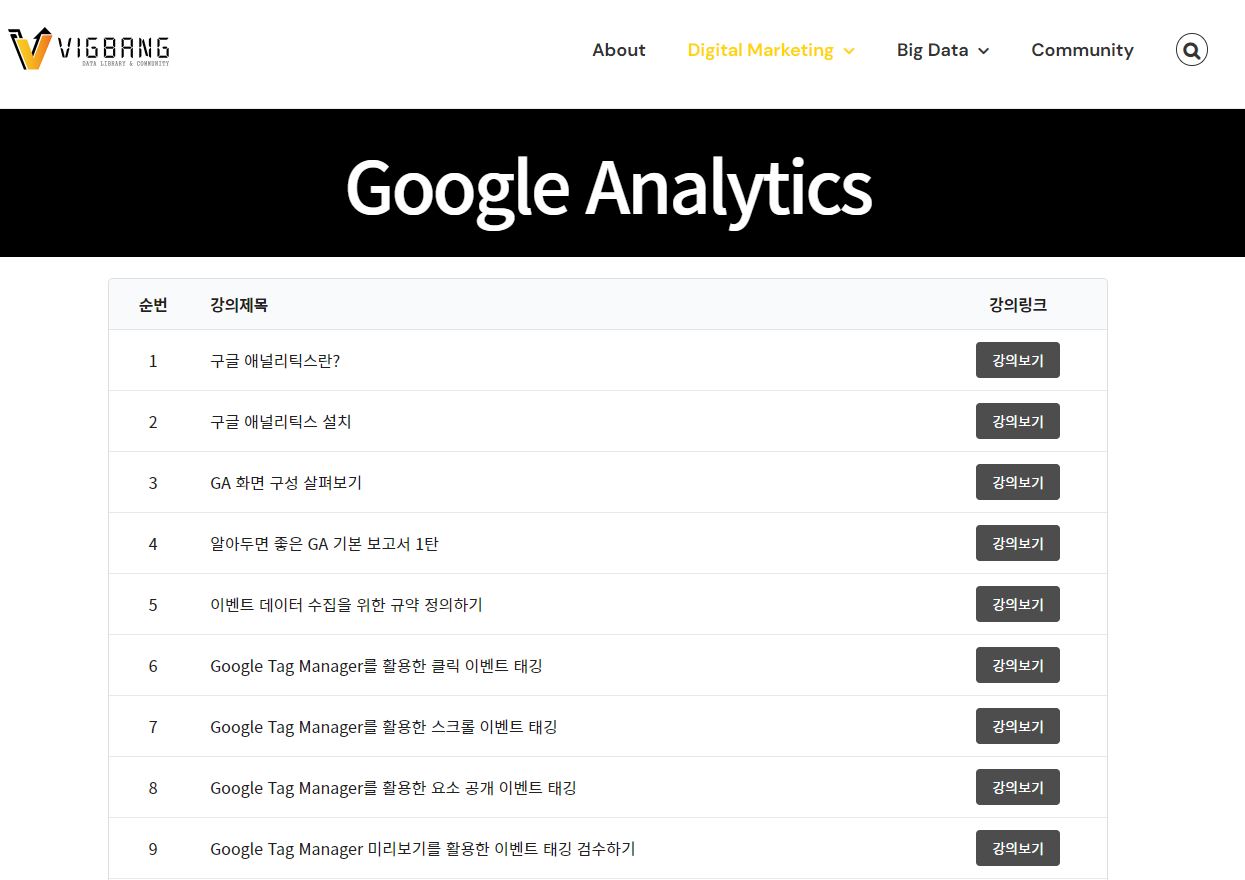
현재 DA-cha-TA에서는 별도의 광고를 집행하고 있지 않기 때문에, 이전에 운영한 Tistory 블로그에 배너를 삽입하고 캠페인 URL을 링크로 추가하겠습니다.
캠페인 URL을 생성하는 방법은 간단합니다. 도착페이지 URL에 아래와 같이 UTM 파라미터와 해당하는 값을 입력 하면됩니다. 구글 애널리틱스는 대소문자를 구분하니 가급적 모든 값은 소문자로 입력하는 것을 권장드립니다.
- 구글 애널리틱스 강의 목록 페이지 URL
https://dachata.com/class/universial-analytics/ - 캠페인 URL
https://dachata.com/class/universial-analytics/?utm_source=tistory&utm_medium=banner&utm_campaign=blog_migration
추가적으로 구글에서는 캠페인 URL 생성을 돕는 Campaign URL Builder라는 이름의 서비스를 제공하고 있습니다. 이 서비스를 활용하면 도착페이지 URL에 쉽게 UTM 파라미터를 붙이는 것이 가능합니다.
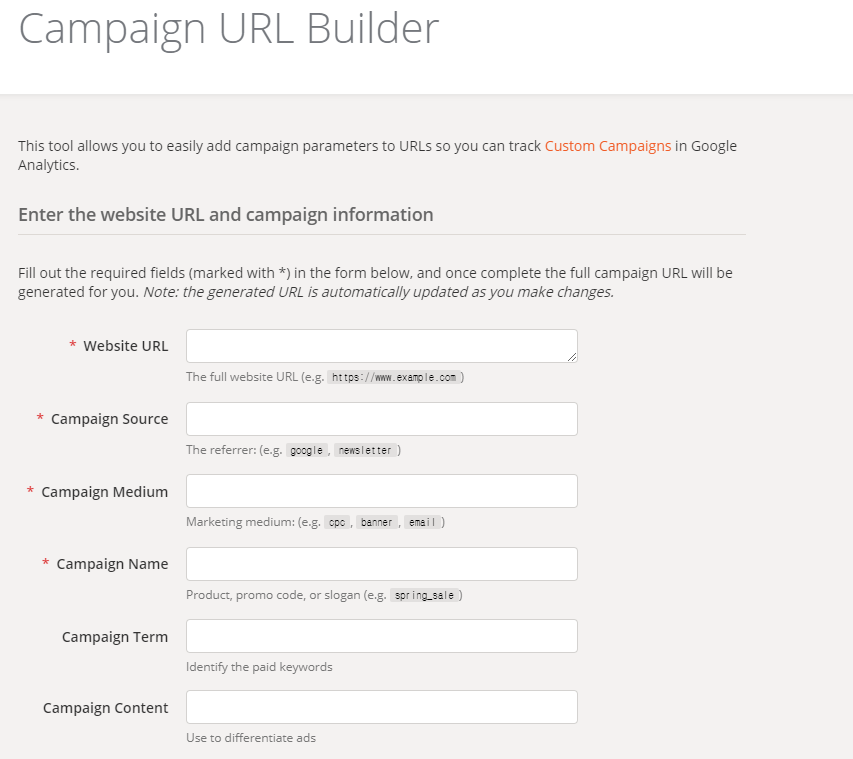
그럼, 위에서 생성한 캠페인 URL을 블로그에 삽입한 배너에 링크로 추가합니다.
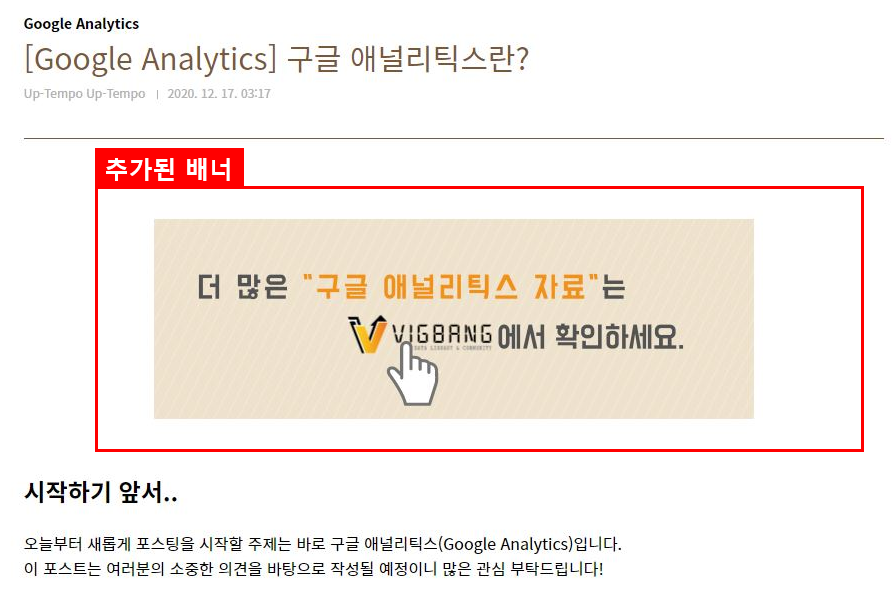
결과 확인
사용자가 배너를 클릭하고 사이트로 유입하게 되면, 구글 애널리틱스 [실시간]-[트래픽 소스] 보고서에서 캠페인 URL에 정의한 정보로 데이터가 수집되는 것을 확인할 수 있습니다.
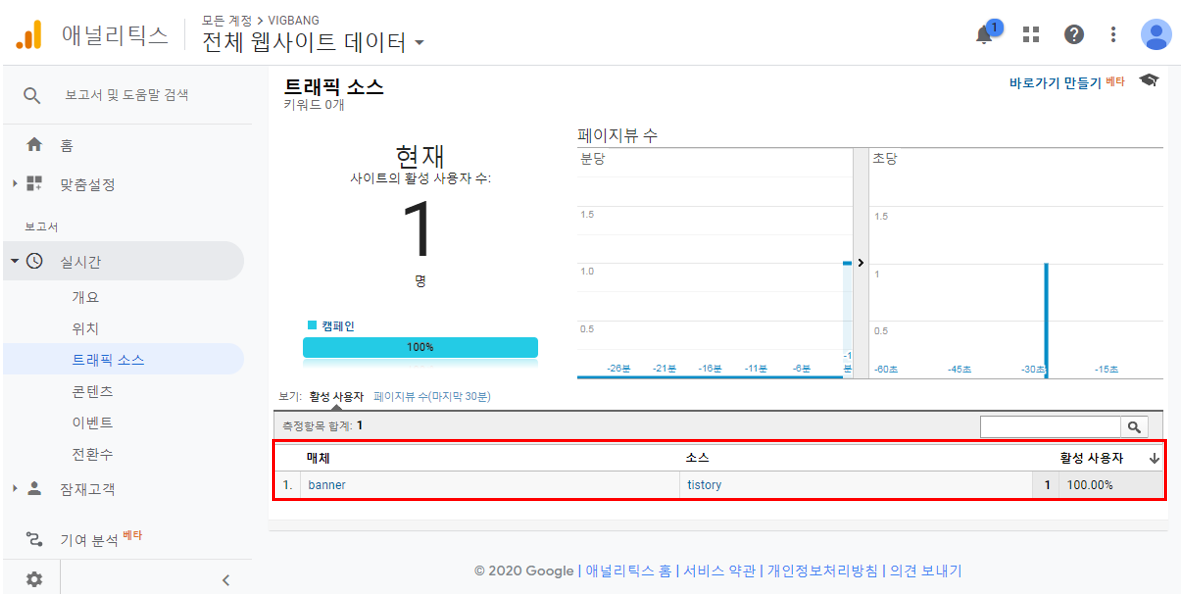
Campaign URL Manager
추가적으로 Campaign URL Manager를 사용하면 구글의 스프레드 시트에서 UTM 파라미터를 쉽게 만들고 관리할 수 있습니다.
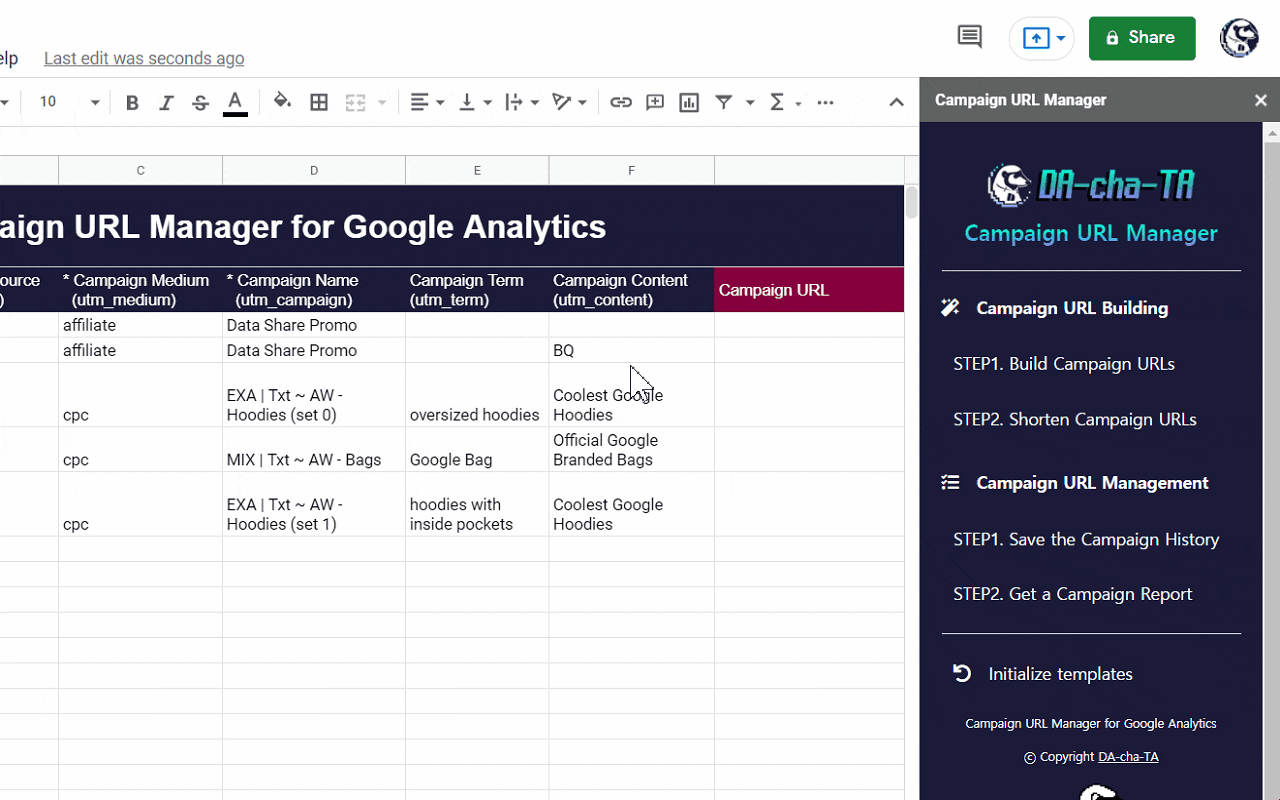
이 서비스는 무료로 사용이 가능하며, 아래 주소를 통해 다운로드가 가능합니다.
- Campaign URL Manager : https://workspace.google.com/marketplace/app/campaign_url_manger/32542553902?hl=ko&pann=sheets_addon_widget
- 사용 방법
1. 위 링크를 통해 확장 프로그램을 설치합니다.
2. 구글 스프레드 시트에 접속하셔서 상단 탭의 [부가기능] – [Campaign URL Manager] – [Start]를 눌러서 사용합니다.
다음 강의에서는 데이터 가져오기 기능을 활용하여 광고 비용 데이터를 업로드하는 방법에 대해 알아보겠습니다.
자주 묻는 질문
일반적으로 URL에 UTM 파라미터를 붙일 경우에는 아래와 같이 값을 함께 추가합니다.
– https://dachata.com?utm_source=value1&utm_medium=value2
간혹, 아래와 같이 값이 누락되거나 빈 값으로 잘못 운영하는 경우에는 구글 애널리틱스에 (not set)이라는 데이터가 수집되게 됩니다. 따라서, 값이 없을 경우에는 반드시 파라미터를 제거해줘야 합니다.
– https://dachata.com?utm_source=&utm_medium=
구글 애널리틱스에는 과거에 캠페인을 통해 방문한 사용자가 이후에 Direct로 방문할 경우, 이 방문을 과거 캠페인을 통한 방문으로 처리하는 로직이 존재합니다. ( 캠페인 성과를 측정하기 위한 용도 )
이러한 캠페인 처리 로직은 기본적으로 6개월이라는 만료 기간을 갖고 있습니다. 또한, 6개월 이내에 한 번이라도 방문했을 경우, 해당 시점을 기준으로 만료 기간도 갱신됩니다.
따라서, 과거 캠페인으로 유입한 사용자가 이후에 정기적으로 Direct로만 방문한다면, 과거에 수집한 캠페인 정보가 아직도 보고서에서 조회될 수 있습니다.
Campaign URL Manager를 사용하면 구글의 스프레드 시트에서 UTM 파라미터를 쉽게 만들고 관리할 수 있습니다.









이제 utm 빌더 사용이 안되나요? ㅠ
지금도 사용 가능합니다. 혹시, 접속이 안되시나요??